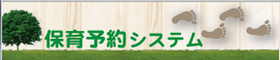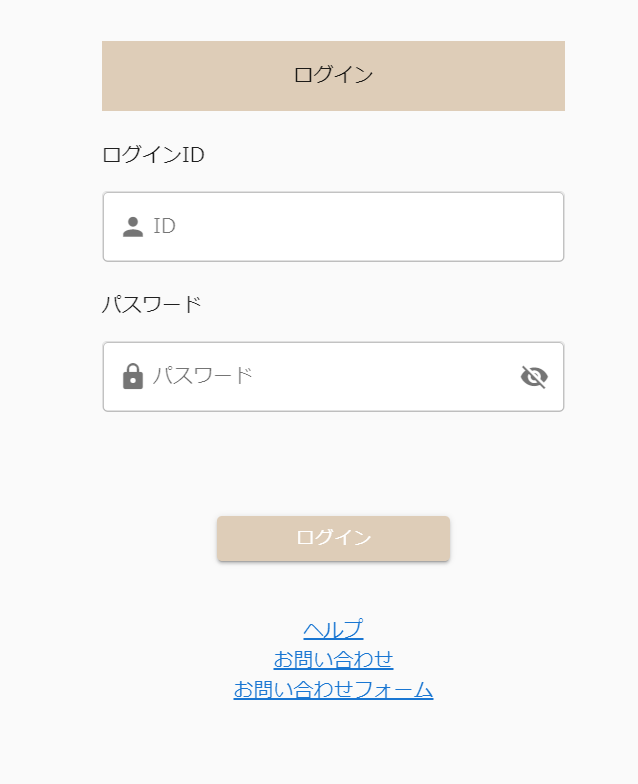|
はじめに..
メニュー説明.. 操作方法.. |
はじめに
スマホ・PC保育予約システムについて

保育予約システムは、お子様の登降園の予約を管理するシステムです。 ▶保護者様がお持ちのスマホやPCから、お子様の当月と次月の登降園の予約内容を登録・変更することができ、あわせて昼食・おやつ・夕食の利用についても登録することができます。 ▶認証・認可外の園を利用されるお子様については、次月予約における延長時間の設定、当月予約の振替をすることができます。 ▶予約システムは、時間帯ごとの利用園児数に対する配置保育者数の法定チェックや当法人内での保育料の請求とも連動しているため、認可/認証/認可外のご利用形態を問わず正確な予約登録をお願いいたします。 ▶操作方法等の詳細については「ヘルプ」「FAQ」をご参照ください。 スマホ・PC保育予約システムでおこなえること
スマホ・PC保育予約システムでは、スケジュールの確認、保育の予約、予約状態のご確認などが、お使いのスマホ・PCなどで簡単に操作いただけます。 注:インターネット接続環境が必要です。 スマホ・PC保育予約システムへの接続方法
インターネット接続がおこなえる環境(スマホ・PC)から、WEBサイトにアクセスします。 1.WEBブラウザを起動します。 2.WEBブラウザのURL欄に、「https://childcare-support.jp/」と入力して接続します 3.ログイン画面が表示されます。 |